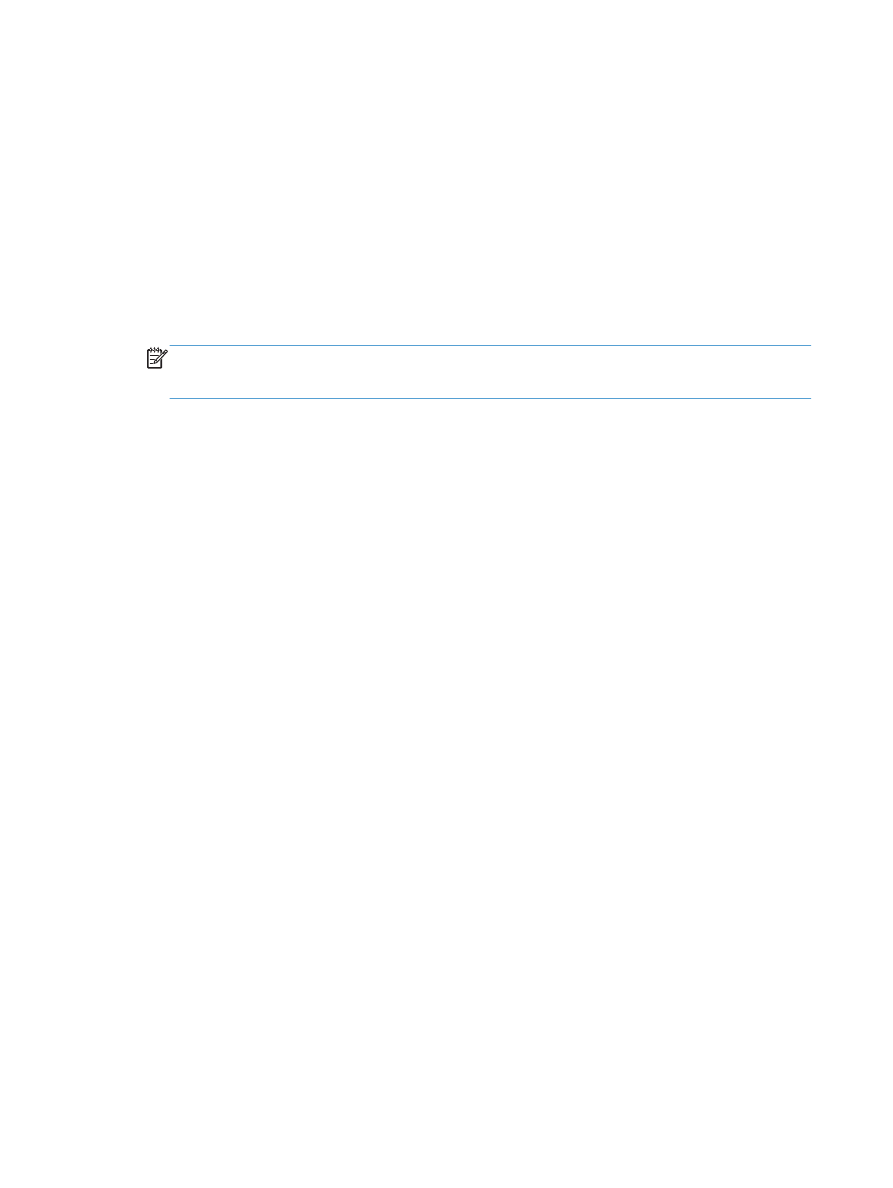
Skanne til en USB-enhet
1.
Legg dokumentet på skannerglasset eller i dokumentmateren.
2.
Sett inn en USB-enhet i porten foran på produktet.
3.
Trykk på
Skann
-knappen fra startskjermbildet på produktets kontrollpanel.
4.
Berør
Skanne til USB-stasjon
-skjermen.
5.
Velg
Skann
-knappen for å skanne og lagre filen. Det opprettes en mappe med navnet HPSCANS
på USB-stasjonen, og filen lagres i PDF- eller JPG-format ved hjelp av et automatisk generert
filnavn.
MERK:
Når oversikten åpnes, kan du velge den for å justere innstillingene.
Du kan også endre mappenavnet.
102
Kapittel 6 Skanning
NOWW
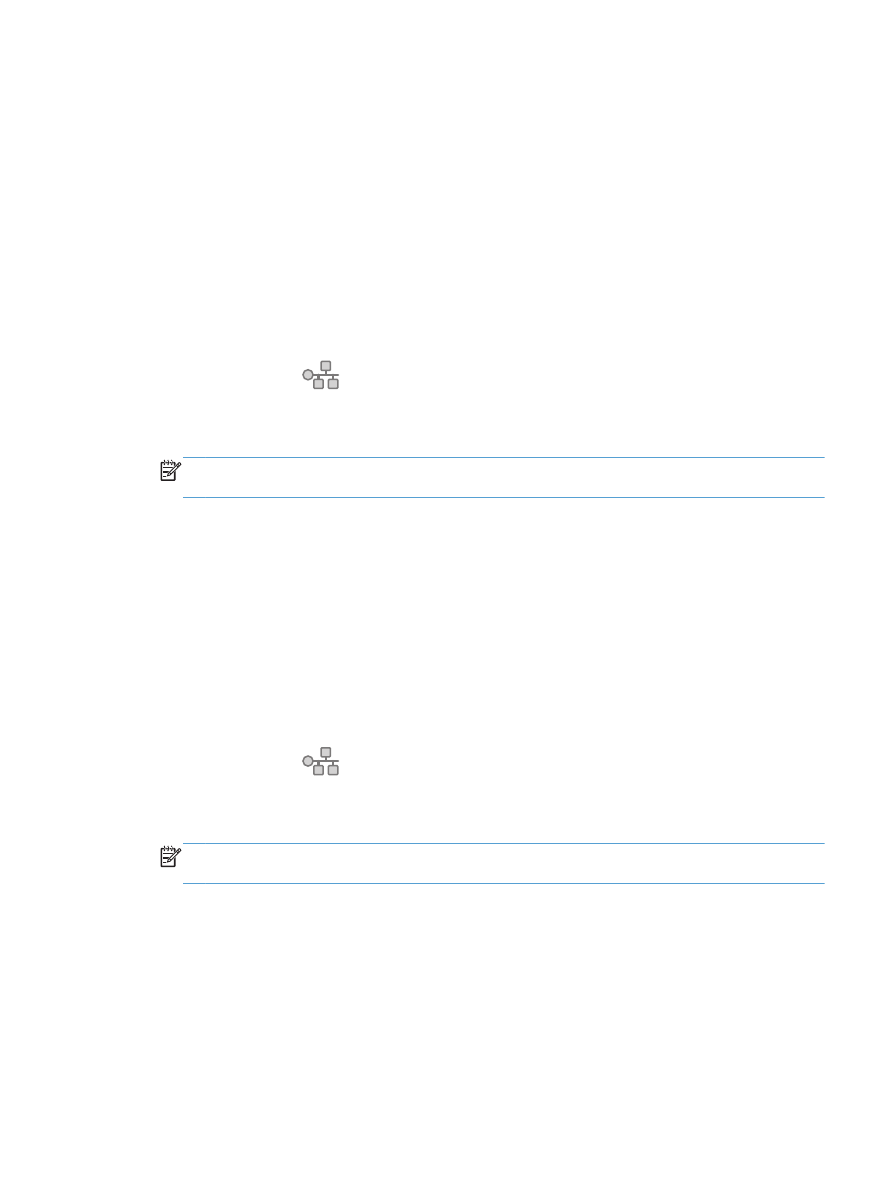
Konfigurere Skanne til en nettverksmappe og
Skanne til e-post
Hvis du vil bruke skannefunksjonene, må produktet være koblet til et nettverk. Disse skannefunksjonene
er ikke tilgjengelige før du konfigurerer dem. Bruk veiviseren for oppsett av skanning til nettverksmappe
(Windows) og veiviseren for skanning til e-post (Windows) på slutten av
programvareinstalleringsprosessen, eller bruk HPs innebygde webserver til å konfigurere disse
funksjonene. De følgende instruksjonene beskriver konfigurering av skannefunksjonene ved hjelp av HPs
innebygde webserver.
Konfigurere funksjonen for skanning til nettverksmappe
1.
Trykk på Nettverk
-knappen på startskjermbildet på produktets kontrollpanel for å vise IP-
adressen.
2.
Åpne HPs innebygde webserver ved å skrive inn IP-adressen i adresselinjen til en webleser.
MERK:
Du kan også få tilgang til HPs innebygde webserver fra HP Device Toolbox for
Windows eller HP Utility for Mac OS X.
3.
Klikk på kategorien Skann.
4.
Velg koblingen for Oppsett av skanning til nettverksmappe fra venstre side av skjermen.
5.
Klikk på Ny for å konfigurere en ny mappe.
6.
Fyll ut feltene i skjermbildet.
7.
Klikk på Lagre og test-knappen nederst i skjermbildet for å lagre innstillingene og teste
konfigurasjonen.
Konfigurere funksjonen for skanning til e-post
1.
Trykk på Nettverk
-knappen på startskjermbildet på produktets kontrollpanel for å vise IP-
adressen.
2.
Åpne HPs innebygde webserver ved å skrive inn IP-adressen i adresselinjen til en webleser.
MERK:
Du kan også få tilgang til HPs innebygde webserver fra HP Device Toolbox for
Windows eller HP Utility for Mac OS X.
3.
Klikk på kategorien Skann.
4.
Velg koblingen for Oppsett av skanning til e-post fra venstre side av skjermen.
5.
Klikk på koblingen for Profiler for utgående e-post, og klikk deretter på Ny.
6.
Fyll ut feltene i skjermbildet. Be nettverksadministratoren eller Internett-leverandøren om
informasjonen om SMTP-server. Hvis SMTP-serveren krever godkjenning, må du også kjenne til
brukernavnet og passordet for SMTP.
NOWW